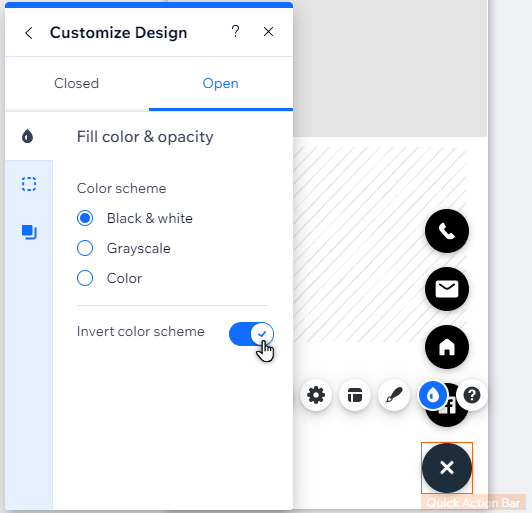Wix Editör: Hızlı Eylem Çubuğunu Özelleştirme
3 dk.
Bu makalede
- Hızlı eylem çubuğunuzun ayarlarını değiştirme
- Yeni bir hızlı eylem çubuğu tasarımı seçme
- Hızlı eylem çubuğunun tasarımını özelleştirme
Hızlı işlem çubuğunuzun görünümünü mobil sitenize uyum sağlayacak şekilde değiştirin. Metnin görüntülenip görüntülenmeyeceğini seçebilir, bir düzen seçebilir ve ziyaretçileriniz için şık, etkileşimli bir deneyim oluşturmak için tasarımı değiştirebilirsiniz.
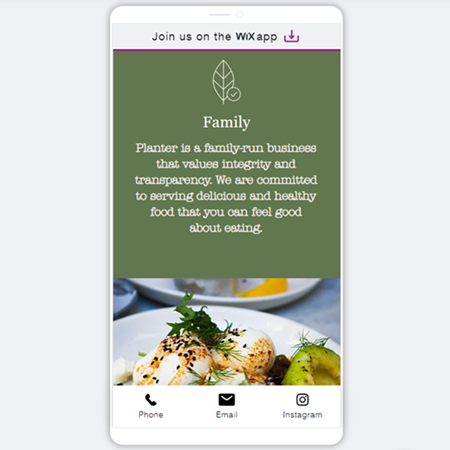
Hızlı eylem çubuğunuzun ayarlarını değiştirme
Çubuğun eylemlerinde metin görüntülemek isteyip istemediğinizi seçin ("E-posta", "Facebook" vb.). Metni etkinleştirmek, her bir eylemin kullanıcılarınız için net olmasını sağlar ve mobil sitenizin erişilebilirliğini iyileştirebilir.
Ayarları değiştirmek için:
- Mobil editörünüzdeki hızlı eylem çubuğunu seçin.
- Ayarlar simgesine
tıklayın
- Bir görüntüleme seçeneği belirleyin:
- Hayır: Eylemlerde yalnızca simgeler gösterilir.
- Evet: Eylemlerde simgeler metin etiketleri bulunur.
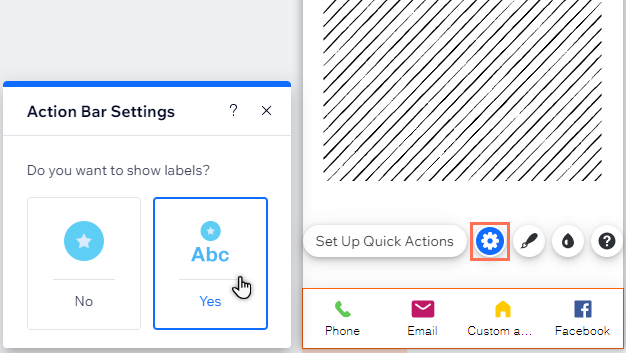
Yeni bir hızlı eylem çubuğu tasarımı seçme
Sitenizin düzenine ve yapısına uygun yatay veya dikey çubuk tasarımını seçin. Dikey bir tasarım seçerseniz, sayfadaki hizalamasını da ayarlayabilirsiniz.
Çubuk tasarımını seçmek için:
- Mobil editörünüzdeki hızlı eylem çubuğunu seçin.
- Tasarım simgesine
 tıklayın.
tıklayın. - Panelden yatay veya dikey bir tasarım seçin.
- (Yalnızca Dikey tasarımlar) Panelden çıkın.
- Düzen simgesine
tıklayın.
- Çubuğun ekranın solunda mı sağında mı gösterileceğini belirleyin.
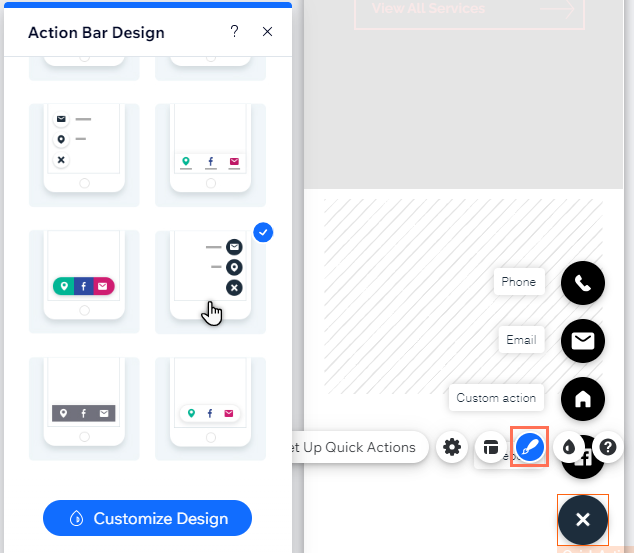
Hızlı eylem çubuğunun tasarımını özelleştirme
Hızlı eylem çubuğunuzu beğeninize göre kişiselleştirmek için özelleştirin. Renk düzenini ayarlayabilir, kenarlığı özelleştirebilir ve çubuğun istediğiniz gibi görünmesi için gölge ekleyebilirsiniz.
Bilmenizde fayda var:
Dikey bir tasarım seçtiyseniz, çubuğun hem kapalı hem de açık görünümünü özelleştirebilirsiniz.
Hızlı eylem çubuğunuzu tasarlamak için:
- Mobil editörünüzdeki hızlı eylem çubuğunu seçin.
- Tasarım simgesine
 tıklayın.
tıklayın. - Tasarımı Özelleştirin seçeneğine tıklayın.
- Çubuğun düzenine (yatay veya dikey) bağlı olarak ne yapmak istediğinizi seçin:
Yatay tasarım seçenekleri
Dikey tasarım seçenekleri